Как исправить ошибку «Loadlibrary failed with error 1114» в Windows 10?
С ошибкой «LoadLibrary Failed with the Error 1114: Произошел сбой в программе инициализации библиотеки динамической компоновки (DLL)» чаще всего пользователи сталкиваются при запуске игр. Также она может препятствовать запуску программ обработки анимации и изображений, таких как Photoshop и Autodesk 3ds Max. Иногда из-за этой ошибки не удается использовать Вайбер или некоторые приложения Windows.
Самые распространенные причины связаны с настройками питания видеокарты или повреждением файлов DLL.
Изменения параметров электропитания
В большинстве случаев ошибку «LoadLibrary Failed with the Error 1114» удается исправить изменением параметров питания видеокарты. Процесс заключается в изменении настроек с оптимальной на максимальную производительность. В сбалансированном режиме Windows пытается снизить энергопотребление путем замедления или остановки некоторых процессов, которые требуются для работы программ.
Windows 10 Ошибка 1114 / windows 10 error 1114
Переключите просмотр на крупные значки и перейдите в раздел Электропитания.
Нажмите на кнопку настройки схемы электропитания в соответствии с используемым планом.
В следующем окне кликните на «Изменить дополнительные параметры питания».
В списке разверните вкладки: Переключаемые графические адаптеры – Глобальные параметры. Щелкните поочередно на раскрывающие списки от батареи и то сети и измените значение из оптимальной на максимальную производительность.
Примените правки, и перезагрузите компьютер. Попробуйте запустить то приложение, которое вызывало сбой в программе инициализации библиотеки с кодом 1114.
Примечание: Если вкладка «Переключаемые графические адаптеры» отсутствует в списке, попробуйте активировать схему электропитания «Высокая производительность» и проверьте, решена ли проблема.
Установите автоматический запуск службы политики диагностики
Служба политики диагностики позволяет обнаруживать неполадки и устранять их. Поэтому она должна быть включена, чтобы разрешить операционной системе выполнять диагностику и предоставлять решения для устранения имеющихся проблем. В этом случае активируем этот процесс, чтобы автоматически ОС попыталась исправить сбой в программе инициализации LoadLibrary Failed with Error 1114.
Найдите службу политики диагностики, щелкните на ней правой кнопкой мыши и выберите «Свойства». Затем щелкните на раскрывающий список типа запуска и выберите значение «Автоматически». Нажмите на кнопку «Запустить» и примените изменения.
Перезапустите ПК и откройте программное обеспечение, которое вызывало ошибку с кодом 1114.
Проверка системных файлов
Ошибку могут вызвать поврежденные файлы Windows, в частности библиотеки динамической компоновки DLL. Для проверки целостности системы используем утилиты SFC и DISM, которые работают через консоль командной строки.
Запустите командную строку от имени администратора с помощью поиска Windows.
Исправление ошибки 1114, Ответ здесь! Все работает!
Запустите в консоли сканирование sfc /scannow и дождитесь его завершения.
Обычно этой команды достаточно, чтобы исправить ошибку 1114. Если проблема остается, после перепуска компьютера вернитесь в командную строку (администратор) и выполните следующую команду:
Dism /online /cleanup-image /restorehealth
Перед выполнением проверьте подключение к интернету. Не прерывайте сканирование, пока процесс не достигнет 100%.
После завершения перезапустите ПК и выполните то действие, которое приводило к ошибке LoadLibrary Failed with Error 1114.
Ошибка LoadLibrary с ошибкой 1114 в Windows 10
При работе с некоторыми графически интенсивными приложениями, такими как программное обеспечение для рендеринга видео, или играми, такими как PUBG или Fortnite, что-то в фоновом режиме может испортиться, и вы можете получить сообщение об ошибке: LoadLibrary завершился с ошибкой 1114, Библиотека динамических ссылок ( DLL) подпрограмма инициализации не удалась. Обычно это решается путем изменения настроек графики, исправления и обновления драйверов и обеспечения работы компьютера за счет максимального использования ресурсов, которые он получил.
В этом посте мы обсудим больше этих мер, которые помогут нам решить эту проблему как можно скорее.
Ошибка LoadLibrary с ошибкой 1114
Если вы установили новое программное обеспечение или внесли какие-либо недавние изменения в любой программный компонент на своем компьютере, я бы порекомендовал вам отменить его, а затем проверить, устраняет ли это вашу проблему. В противном случае попробуйте следующие исправления.
1. Изменить настройки динамической графики
Откройте Панель управления> Параметры электропитания, а затем нажмите Изменить настройки плана для выбранного плана электропитания.
Затем нажмите Изменить дополнительные параметры питания.
Найдите Переключаемую динамическую графику и нажмите на нее, чтобы развернуть. Теперь разверните параметр Глобальные настройки и выберите Максимизировать производительность для обоих сценариев: На батарее и Подключено.
В этом случае этот параметр Переключаемая динамическая графика недоступен на вашем компьютере; Вы всегда можете перейти к следующему исправлению.
2. Переключите видеокарту в режим высокой производительности
Это может варьироваться от компьютера к компьютеру, потому что некоторые компьютеры используют графические карты от NVIDIA, некоторые от AMD или другие даже используют графические карты от Intel, названные Intel HD Graphics. Итак, мы рассмотрим все три из них по одному.
Для Intel HD Graphics
Если на вашем компьютере установлена??видеокарта Intel, и драйверы обновлены и установлены должным образом, начните с нажатия правой кнопкой мыши в любом месте рабочего стола и затем нажмите Настройки графики Intel. Теперь нажмите на меню с надписью Мощность.
Для графических драйверов NVIDIA
Если на вашем компьютере установлена??видеокарта NVIDIA и драйверы обновлены и установлены должным образом, начните с нажатия правой кнопкой мыши в любом месте на рабочем столе, а затем нажмите Панель управления NVIDIA. Теперь в левом списке с древовидной структурой разверните Настройки 3D и нажмите Управление настройками 3D.
Теперь на правой боковой панели выберите предпочитаемый графический процессор для Высокопроизводительной карты NVIDIA из раскрывающегося списка.
Кроме того, вы также можете перейти на вкладку Настройки программы.
Выберите из выпадающего списка программу, которую вы пытаетесь запустить, и нажмите Добавить. Затем установите графический процессор на Высокопроизводительный процессор.
Перезагрузите компьютер, чтобы изменения вступили в силу.
Для видеокарт AMD
Теперь нажмите Обзор и выберите приложение, которое сообщило об этой ошибке. И, наконец, нажмите Высокая производительность для этого конкретного выбранного приложения.
Источник: kodyoshibok03.ru
Как исправить сбой Loadlibrary с ошибкой 1114

Руководство по устранению неполадок / by admin / August 05, 2021
Если вы получаете и ошибку, которая гласит: Ошибка LoadLibrary с ошибкой 1114: Сбой процедуры инициализации библиотеки динамической компоновки (DLL) ». Не волнуйтесь, есть способ это исправить. Эта ошибка загрузки библиотеки возникает при попытке открыть программу в Windows. Хотя трудно сказать, когда появится ошибка, иногда, когда вы используете несколько графических программы, такие как игры и программное обеспечение для редактирования видео, фоновые функции сбиваются, и вы можете увидеть это ошибка.
Поскольку это поправимо, вы можете исправить это, изменив некоторые графические детали, исправив и обновив драйверы и предоставив ПК разрешение на использование максимальных ресурсов, которые у него есть.

- 1 Как исправить сбой loadlibrary с ошибкой 1114
- 1.1 Метод 1: изменение настроек динамической графики Windows
- 1.2 Метод 2: изменение настроек переключаемой графики в AMD
- 1.3 Метод 3: изменение Optimus с настройками NVIDIA
Как исправить сбой loadlibrary с ошибкой 1114
Итак, в этой статье мы собираемся решить эту ошибку loadlibrary тремя способами. Один метод является общим, а два других — для AMD и NVIDIA соответственно. Все методы объясняются легко и шаг за шагом, но прежде чем перейти к ним, попробуйте установить недавно установленные программы.
Метод 1: изменение настроек динамической графики Windows
Чтобы исправить ошибку loadlibrary 1114, изменение настройки динамической графики является наиболее эффективным способом. Просто следуйте простым шагам, приведенным ниже.
Шаг 1 Прежде всего, нажмите одновременно клавиши «Windows» и «X», чтобы открыть меню в Windows 10.
Шаг 2 Теперь откройте окно настроек, нажав Power Options.
Шаг 3 Щелкните «Дополнительные параметры питания», чтобы открыть параметры панели управления.

Шаг-4 После того, как вы увидите опцию, нажмите «Изменить настройки плана» в правом верхнем углу, нажмите на нее.
Шаг 5 Теперь нажмите «Изменить дополнительные параметры питания», и откроется отдельное окно параметров питания со всеми доступными параметрами.
Шаг-6 Затем, чтобы увидеть глобальные параметры, нажмите «Переключаемая динамическая графика». и нажмите «ОК» после отметки «Максимальная производительность» в раскрывающемся меню «От батареи» и «Подключен» в раскрывающемся меню.
Метод 2: изменение настроек переключаемой графики в AMD
По любой причине, если вы не хотите изменять глобальную настройку, вы можете изменить настройки переключаемой графики для конкретной программы, возвращающей ошибку.
Шаг 1 Прежде всего, щелкните правой кнопкой мыши на рабочем столе и выберите «AMD Radeon Settings» в контекстном меню.
Шаг 2 Затем перейдите к предпочтениям и откройте оттуда дополнительные настройки.
Шаг 3 Теперь нажмите «мощность» и выберите «Настройки приложения с переключаемой графикой » , чтобы открыть список последних программ.

Шаг-4 Затем выберите программное обеспечение, которое возвращает ошибку, и отметьте высокую производительность в настройках графики. Нажмите Применить.
Примечание: Нажмите кнопку «Добавить приложение», если программное обеспечение отсутствует в списке, прежде чем нажать «Применить».
Метод 3: изменение Optimus с настройками NVIDIA
Кроме того, вы также можете изменить настройки для конкретной программы в NVIDIA.
Шаг 1 Прежде всего, щелкните правой кнопкой мыши на рабочем столе и выберите «Панель управления NVIDIA» в контекстном меню.
Шаг 2 Теперь нажмите «Настройки 3D» и выберите «Управление настройками 3D» в раскрывающемся меню.

Шаг 3 Вы увидите меню. Оттуда сначала нажмите «Просмотр», а затем «Добавить вариант запуска с графическим процессором в контекстное меню».
Шаг-4 Затем щелкните ярлык программы, выберите «Запуск с графическим процессором» и выберите «Высокопроизводительный процессор NVIDIA».
Вывод
Таким образом, речь шла о том, как исправить сбой loadlibrary с ошибкой 1114. у нас есть разные решения как для AMD, так и для NVIDIA, поэтому попробуйте в соответствии с вашей видеокартой. Если ни один из методов не работает, возможно, проблема в ваших драйверах, вам следует обновить драйверы. Надеюсь, эта статья была вам полезна. Спасибо за чтение.
- Как исправить сбой при инициализации Social Club с кодом ошибки 17 в GTA V
- Как исправить проблему с неработающим спящим режимом Windows 10
- Исправить код ошибки Netflix M7034
- Assassins Creed Odyssey вылетает при запуске, не запускается или падает FPS: как исправить
- Исправлено: ошибка Hyper-V при создании виртуального коммутатора — общий сбой
Рахул изучает информатику и проявляет огромный интерес к темам в области технологий и криптовалюты. Большую часть времени он пишет, слушает музыку или путешествует по незнакомым местам. Он считает, что шоколад — это решение всех его проблем. Жизнь бывает, и кофе помогает.
Облако тегов
Источник: concentraweb.com
Ошибка быстрого исправления ErrorLibrary с ошибкой 1114 в Windows 10
Ошибка LoadLibrary с ошибкой 1114 — одна из неожиданных ошибок в Windows 10, конкретной причины нет. В некоторых случаях ошибка возникает, когда пользователь пытается открыть определенную программу или во время установки приложений.
Кроме того, некоторые пользователи отмечают, что в процессе входа в систему по отпечаткам пальцев в Windows 10 или во время игр они также получают эту ошибку, отображаемую на экране.
Что касается причины ошибки, как упоминалось ранее, конкретной причины нет. Чтобы исправить ошибку, вы можете внести небольшие изменения в видеокарту. В следующей статье сетевой администратор расскажет, как исправить ошибку LoadLibrary с ошибкой 1114 в Windows 10.

Исправить ошибку LoadLibrary не удалось с ошибкой 1114 в Windows 10
Чтобы исправить ошибку LoadLibrary с ошибкой 1114 в Windows 10, выполните следующие действия:
Шаг 1:
Сначала щелкните правой кнопкой мыши значок с логотипом Windows, затем выберите «Электропитание».
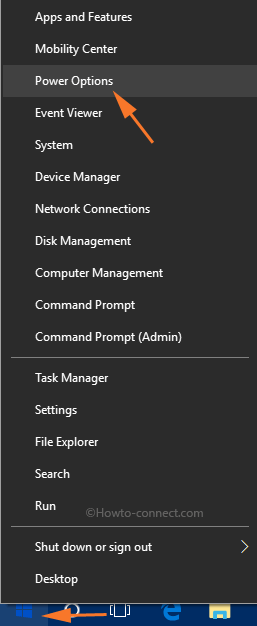
Шаг 2:
Откроется страница настроек питания и сна. Здесь вы найдете и щелкните параметр Дополнительные параметры питания в разделе Связанные параметры.
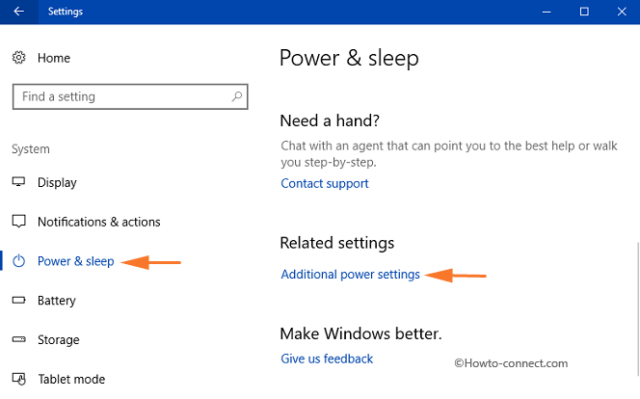
Шаг 3:
Откроется окно параметров электропитания. Ваша задача — найти и нажать кнопку Изменить настройки плана.
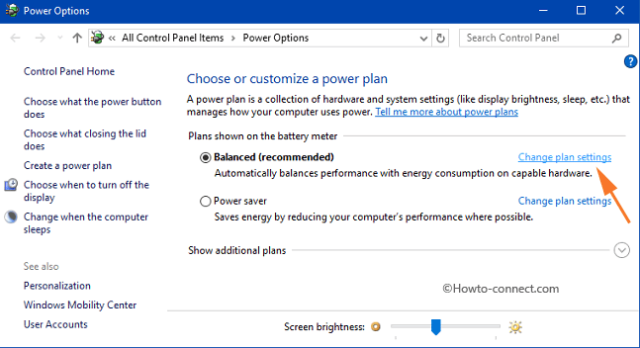
План питания имеет 3 черные точки, показывающие, что ваш план активирован.
Шаг 4:
В следующем окне отображаются две опции, ваша задача — выбрать опцию Изменить дополнительные параметры питания.
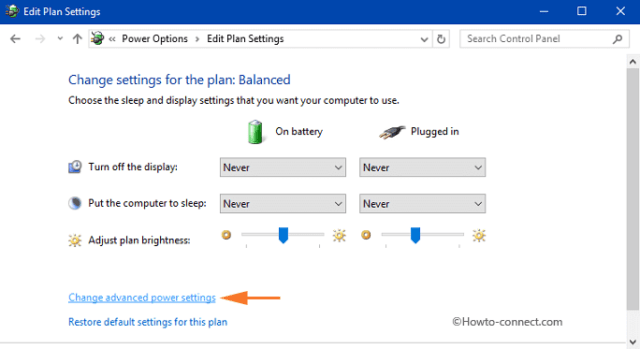
Шаг 5:
На экране появится окно с расширенными настройками параметров электропитания. Перейдите и разверните настройки под названием «Переключаемая динамическая графика».
Шаг 6:
Затем разверните раздел «Переключаемая динамическая графика», чтобы найти и развернуть параметр «Глобальные настройки».
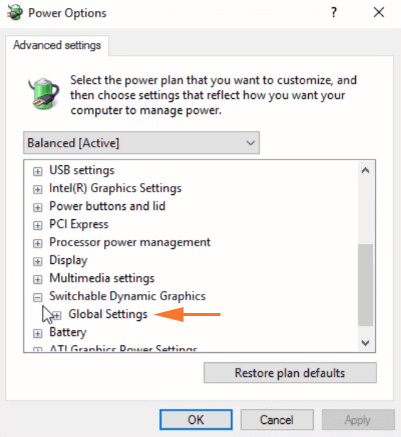
Шаг 7:
После раскрытия параметра «Глобальные параметры» вы увидите два варианта: «От батареи» и «Подключен к сети». Щелкните раскрывающееся меню каждого параметра и выберите «Максимизировать производительность».
Шаг 8:
Наконец, нажмите «Применить», затем нажмите «ОК», чтобы завершить процесс загрузки с ошибкой. Ошибка загрузки библиотеки «Ошибка 1114».
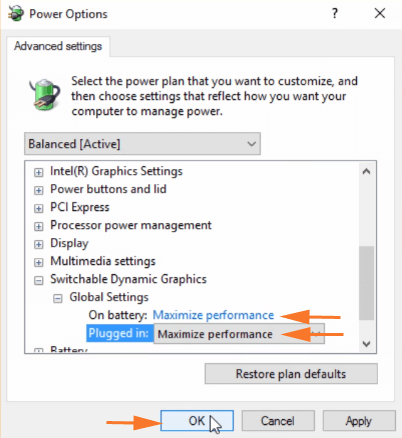
С этого момента, когда вы выполняете манипуляции, на экране не будет ошибки LoadLibrary с ошибкой 1114: Ошибка процедуры инициализации динамической библиотеки (DLL).
См. Некоторые из следующих статей:
- Руководство по быстрому исправлению ошибки «Недоступное загрузочное устройство» в Windows 10/8/7 и Windows Vista
- Инструкции по исправлению ошибок: «Вам отказано в разрешении на доступ к этой папке» в Windows 10
- Исправлена ошибка, из-за которой не удавалось изменить приложение или браузер по умолчанию в Windows 10.
Источник: snaptik.ru